
ФЕДЕРАЛЬНОЕ ГОСУДАРСТВЕННОЕ ОБРАЗОВАТЕЛЬНОЕ
БЮДЖЕТНОЕ УЧРЕЖДЕНИЕ ВЫСШЕГО ПРОФЕССИОНАЛЬНОГО ОБРАЗОВАНИЯ
"САНКТ-ПЕТЕРБУРГСКИЙ ГОСУДАРСТВЕННЫЙ УНИВЕРСИТЕТ ТЕЛЕКОММУНИКАЦИЙ
ИМ. ПРОФ. М.А. БОНЧ-БРУЕВИЧА"
Отчет по лабораторной работе №1
Дисциплина: «Представление знаний в информационных системах»
Тема: «Инсталляция и настройка инструментальной системы генерации ментальных моделей представления знаний»
Выполнил студент группы ИСТ-03 Брынский А.О.
___________________________________________
Проверила проф. Птицына Л.К.
___________________________________________
Санкт-Петербург
2012 г.
Цель работы
Создание инструментальной среды для генерации и развития ментальных моделей представления знаний в информационных системах.
Задание
1. Перейти по ссылке http://cmap.ihmc.us;
2. Найти средство инструментальной среды;
3. Изучить средство инструментальной среды;
4. Зарегистрироваться на сайте. Процесс регистрации сопроводить скриншотами;
5. Провести инсталляцию продукта на индивидуальное средство информатизации;
6. Подтвердить включение нового программного средства в состав программы;
7. Сопроводить процесс инсталляциями скриншотами;
8. Перевести на английский язык функцию спецификации инструментальной среды;
9. Загрузить в инструментальную среду свободно распространенный образ ментальной модели представления знаний в виде интеллектуальной карты;
10. Каждый скриншот сопроводить комментариями.
Программы до установки инструментальной среды
Ход работы:
Перейти по ссылке http://cmap.ihmc.us:

Регистрация на сайте

Загрузка программы установки CmapTools для операционной системы Mac OS X

Программы до установки инструментальной среды

Запущена программа установки CmapTools

Начата установка программы CmapTools

Лицензионное соглашение

Выбор типа установки

Выбор папки установки

Выбор будущего месторасположения программы

Данные об установке

Установка

Установка CmapTools завершена

Программы после установки инструментальной среды
Запуск программы CmapTools

Запущена программа CmapTools

Работа с программой CmapTools
О CmapTools
Working with the program CmapTools About CmapTools
CmapTools - это приложение, которое позволяет создавать, изучать, критиковать знания в моделях, известных как концептуальные карты. Это программное обеспечение открытого доступа, позволяющее создать концептуальную карту на собственном компьютере. Программа позволяет передавать и устанавливать ссылки своих Карт на других Картах.
CmapsTools создает веб-страницы Карт на серверах автоматически. В дополнение к этому, она позволяет модифицировать Ваши карты одновременно с другими пользователями Интернета. Программа изучает Веб в поисках данных, относящихся к Картам.
CmapTools - is an application that allows you to create, examine, criticize your knowledge in the models, known as conceptual maps. This software is an open access will allow you to create your conceptual map on your own computer. The program allows you to transfer and establish links their card to another card.
CmapsTools creates a Web page of your map on the servies automatically. In addition, it allows you to modify your cards along with other Internet users. The program studies the Web in search of information relating to the map.
Концептуальная карта
(Сonceptual map)
Полезность концептуальных карт, пожалуй, лучшевсегодемонстрируетсяихвозможностьюотображатьформымышлениявысшегопорядка. Их применяют для формальных обоснований в химии и для аргументации высказываний в биологии. Также было показано, что к-карты полезны при описании процессов проведения научных исследований. В простейшем случае построение к-карты сводится к:
определению контекста путем задания конкретного фокусирующего вопроса (focus question), определяющего главную тему и границы к-карты;
(definition of context by setting a specific focus question, defining the main theme and the limits to the card;)
выделению концептов — базовых понятий данной предметной области (обычно не более 15–20 понятий);
(selection of concepts-the basic conceptsof thesubject area (usually no more than 15-20 of concepts);)
построению связей между концептами — определению соотношений и взаимодействий базовых понятий;
(building relationships between concepts - definition of relations and interactions basic concepts;)
целые предложения вместо отдельных концептов в узле;
(whole sentences rather than individual concepts in the node;)
линейные карты;
слишком много пересекающихся связей;
(too many overlapping ties;)
слишком много концептов;
(too many concepts;)
Еще одним преимуществом использования к-карт в качестве средства структурирования знаний является системный подход к изучению предметной области.
При этом достигаются:
системность— к-карта представляет целостный взгляд на предметную область;
(systematicity — conceptual map is a holistic view of the subject area;)
единообразие— материал, представленный в единой форме, гораздо лучше воспринимается и воспроизводится;
(uniformity — the material in a uniform manner, it is much better understood and reproduced;)
научность— построение к-карты позволяет восстановить недостающие логические связи во всей их полноте. (scientific - building card allows to recover the missing logical links vseĭ in their entirety.)
Общее описание системы Cmap
General description of system Cmap
Окно Views(Вид) — это организационный центр CmapTools. Отсюда можно управлять Cmap (Концептуальные Карты) в папках на жестком диске компьютера и на удаленных серверах для совместного использования сообществом Cmap.

В левой части окна Views расположены четыре главные кнопки. Кликнув на любую из них, в правой части окна будут показаны различные пути к расположению файлов Cmap и Resources. При открытии CmapTools, по умолчанию выбрано расположение Cmaps in My Computer(Cmap на Моем Компьютере).
Здесь показаны все Cmap и Resources, находящиеся на компьютере. Тут же можно создать Cmap и затем переместить ее в Shared Cmaps in Places(Cmaps с общим доступом).
( Here shows all the Cmap and Resources, located on your computer. Here you can also create a Cmap, and then move it to the Shared Cmaps in Places (Cmaps shared)).

Общие Cmap хранятся на удаленных серверах Cmap и могут с легкостью просматриваться и редактироваться любыми пользователями CmapTools со всего мира. Хранящиеся Shared Cmaps in Places Cmap, к тому же, автоматически преобразовываются в веб-страницы.
Кнопка History (История) покажет перечень всех Cmap, которые можно просмотреть или редактировать. Можно очистить историю, нажав кнопкуClear(Очистить) в правом верхнем углу окна History.

Создание концепта
Creating a concept
В любом месте Cmap нужно щелкнуть два раза левой кнопкой мыши, и в появившемся меню выбрать New Concept (Новый концепт).

В этом месте появилась форма с вопросительными знаками. Чтобы заменить вопросительные знаки, нужно ввести текст. Щелкнуть левой кнопкой на белой области Cmap за пределами формы, и текст автоматически сохранится. Создан новый концепт.

Оттянуть стрелки на некоторое расстояние от концепта и отпустить кнопку мыши. Таким образом, создадутся новые концепты и, вместе с ним, прямоугольники, соединяющие три концепта.

Получено утверждение «Текст это набор слов» и «Текст это предложения»
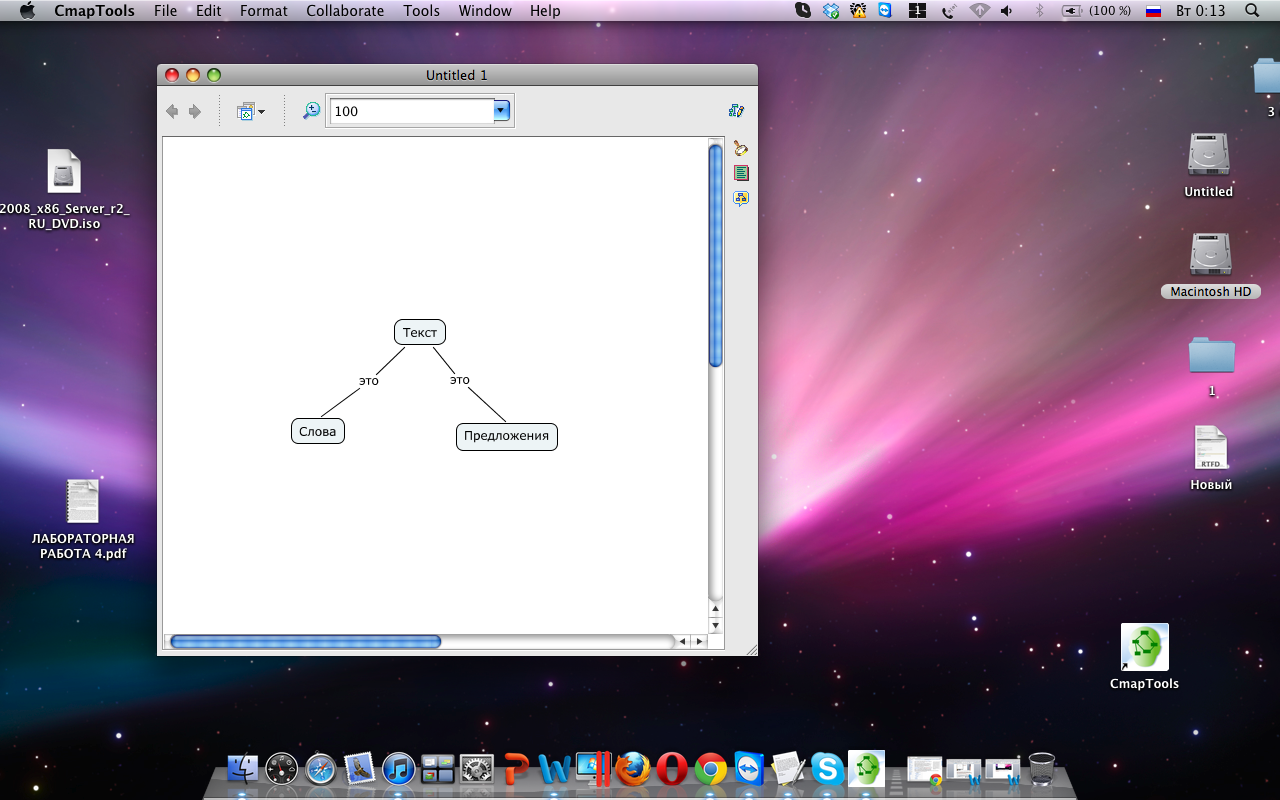
Сохранение Cmap
Saving Cmap
Чтобы сохранить Cmap, нужно выбрать меню File, и затем Save Cmap(Сохранить Cmap), чтобы сохранить изменения, или Save Cmap As(Сохранить Cmap как...), чтобы сохранить новую Cmap.

В появившемся окне "Save Cmap As" ввести имя Cmap.
Далее описывается главный вопрос, на который отвечает данная Cmap, и указать ключевые слова. В поляAuthor (Автор), Organization(Организация) и Email можно ввести дополнительную идентификационную информацию. Эти поля могут быть заполнены по умолчанию, их значения берутся из Preferences..., расположенных в меню Edit окна "Views - CmapTools"
В верхней части окна находится кнопка в виде компьютера, она содержит папки My Cmaps (Мои Cmap).Соседняя кнопка-глобус покажет список серверов, расположенных в Places(Хранилища на серверах). Кнопка-Компьютер и кнопка-глобус дают возможность сохранить Cmap локально или на доступном сервере Cmap.
Как открыть Cmap?
How to openCmap?
В окне "Views – CmapTools" сохраненная Сmap появилась в списке подза- головком My Cmaps.

Чтобы открыть Cmap, нужно выделить Сmap, выбратьFile, затем Open (Открыть) (или нажать клавишу Enter).
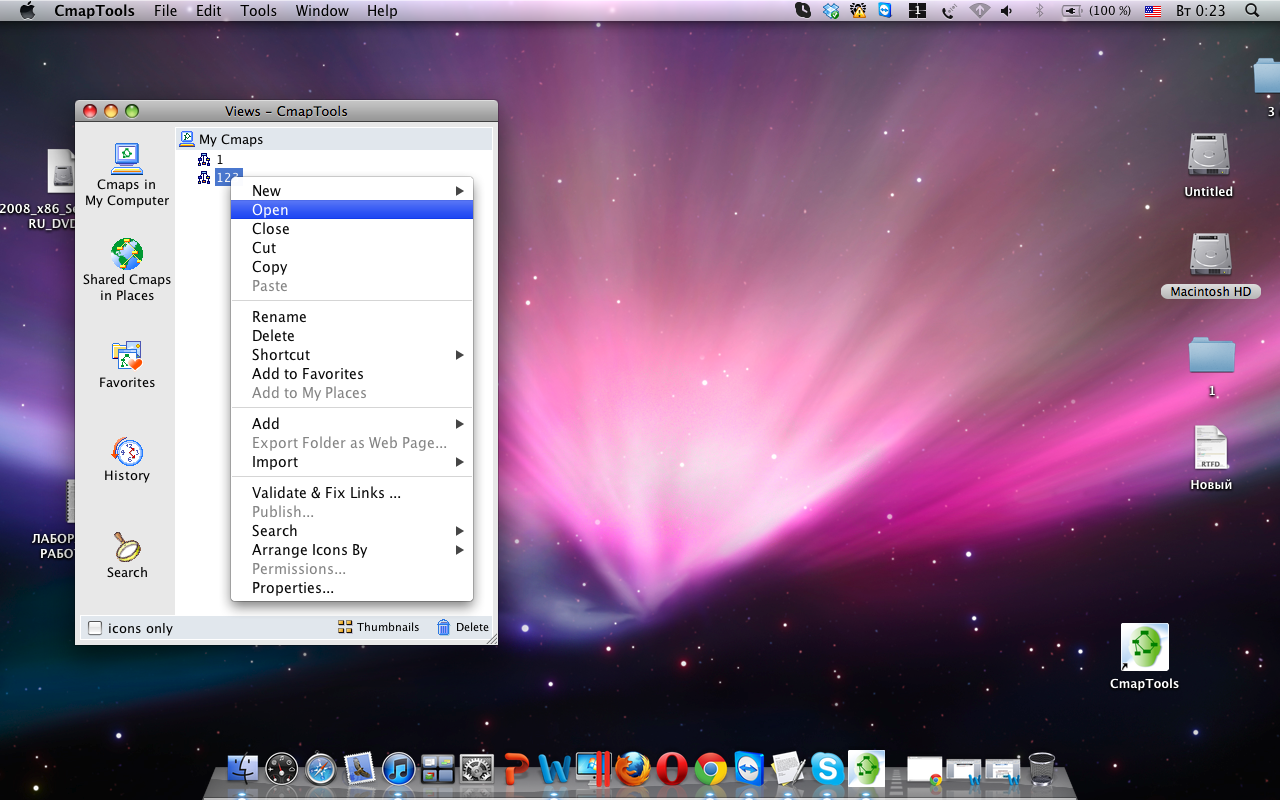
Панельинструментов
Toolbar
CmapTools:

About CmapTools:
(О CmapTools)
При выборе данного инструмента, появляется окно с краткой информацией о программе:

Services -> (Services Preferences):
(Настройки->(Настройки по умолчанию))
C помощью данного инструмента можно настроить клавиатуру (сочетание клавиш и т.д.).
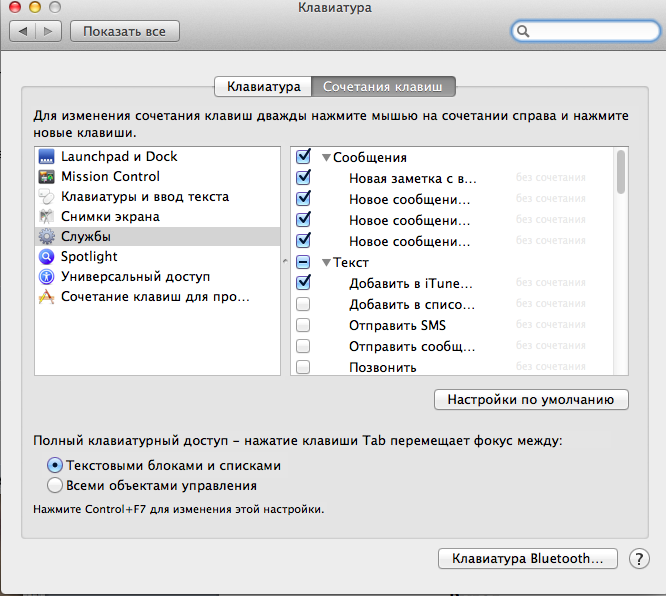
HideCmapTools:
(Убрать CmapTools)
При выборе данного инструмента программа сворачивается в Dock
(исчезает с экрана).
Hide Others:
(Убрать другие программы с экрана)
Все программы, кроме CmapTools, сворачиваются в Dock (исчезают с экрана).
Show All:
(Показать все)
Данный инструмент показывает главное окно Views –CmapTools.
Quit CmapTools:
(Выход из программы CmapTools)
Данный инструмент осуществляет выход из программы.
2)File:
(Файл)

New Cmap:
(Создание новой Cmap)
С помощью данного инструмента можно создать новый Cmap. При нажатий, автоматически задается имя Untitled 1(Без названия 1).

Close Cmap:
(Закрыть Cmap)
Данный инструмент завершает работу рабочего файла.
Save Cmap:
(Сохранить Cmap)
С помощью данного инструмента можно сохранить свою работу, и задать место хранения сохраненной версии.
Save Cmap As..:
(Сохранить Cmap Как…)
С помощью данного инструмента можно сохранить свою работу, и задать место хранения сохраненной версии.
д) Export Cmap As:
(Экспорт как)
Image file:
(Изображение)
Данный инструмент осуществляет сохранение созданного Cmap в формате JPEG(.jpg, .jpeg).

Portable Document Format:
(Перенос документа)
Данный инструмент осуществляет сохранение документа в определенном формате( стандартный формат - .pdf).

Postscript:
(Последствие)
Данный инструмент осуществляет сохранение документа в определенном формате (стандартный формат - .ps).

Scalable Vector Graphics:
(Масштабированная векторная графика)
Данный инструмент осуществляет сохранение документа в определенном формате( стандартный формат - .svg, .svgz).
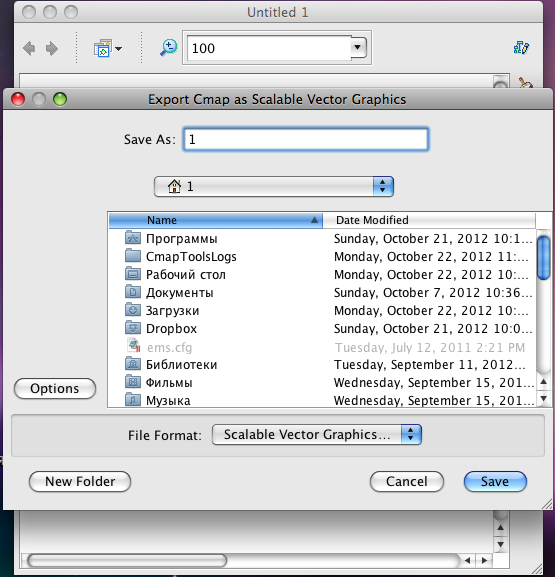
WebPage:
(веб-страница)
Данный инструмент осуществляет сохранение документа в формате веб-страницы( стандартный формат - .html).

Cmap Outline:
(Набросок Cmap)
Данный инструмент осуществляет сохранение документа в определенном формате( стандартный формат - .txt).

Proposition As Text:
(Текстовый проект)
Данный инструмент осуществляет сохранение документа в текстовом формате( стандартный формат - .txt).

CXLFile:
(CXL файл)
Данный инструмент осуществляет сохранение документа в определенном формате( стандартный формат – CXL 1.0 Format).

XTM/XCM File:
(XTM/XCMфайл)
Данный инструмент осуществляет сохранение документа в определенном формате ( стандартный формат – XCM 3.0 Format).

IVML File:
(IVMLфайл)
Данный инструмент осуществляет сохранение документа в определенном формате( стандартный формат – IVML1.7 Format).

LifeMap:
(Карта жизни)
Данный инструмент осуществляет сохранение документа в определенном формате( стандартный формат – .txt)

PrintPreview:
(Предварительный просмотр)
Данный инструмент осуществляет предварительный просмотр готового файла, и подготовка его к печати.

Print:
(Печать)
Данный инструмент является последним этапом печати готового файла.

